KontrolPack을 사용하여 네트워크를 통해 컴퓨터 연결/제어

KontrolPack을 사용하여 네트워크의 컴퓨터를 손쉽게 제어하세요. 서로 다른 운영 체제를 사용하는 컴퓨터를 손쉽게 연결하고 관리하세요.
Linux PC에서 편집하고 싶은 이미지 파일, 그래픽 또는 개인 사진이 있습니까? 이러한 편집을 수행하는 데 사용할 앱이 무엇인지 확실하지 않습니까? 우리가 도울 수있어! 이 가이드를 따라 Linux에서 기본 이미지 편집을 수행하는 방법을 살펴보십시오.
김프 설치
Linux 플랫폼에는 유용한 이미지 편집기가 많이 있습니다. 그러나 Gimp만큼 다재다능하고 유용한 것은 없습니다. 자르기, 크기 조정, 색상 보정 등과 같은 뛰어난 기본 편집 기능을 제공합니다.
Gimp의 환상적인 기본 편집 기능과 함께 기본 이미지 편집 요구 사항에 Gimp를 사용해야 하는 또 다른 이유가 있습니다. Gimp는 크든 작든 거의 모든 Linux 배포판에 설치할 수 있는 유일한 이미지 편집기 중 하나입니다. Windows 버전도 있습니다!
Gimp 이미지 편집기를 설치하려면 Linux 데스크탑에서 터미널 창을 실행하여 시작하십시오. 키보드에서 Ctrl + Alt + T 또는 Ctrl + Shift + T 를 눌러 터미널 창을 열 수 있습니다 . 그런 다음 터미널 창이 열리면 아래에 설명된 사용 중인 운영 체제에 해당하는 명령줄 지침을 따르십시오.
우분투
Ubuntu Linux에서는 아래 Apt 명령으로 Gimp 이미지 편집기를 설치할 수 있습니다.
sudo apt 설치 김프
데비안
Debian Linux에서 Gimp를 사용하려면 아래 Apt-get 명령을 사용하세요.
sudo apt-get 설치 김프
아치 리눅스
Arch Linux 사용자는 터미널 창에서 Pacman 명령으로 Gimp 이미지 편집기를 쉽게 설치할 수 있습니다 .
sudo 팩맨 -S 김프
페도라
Fedora Linux에는 설치 가능한 Gimp 이미지 편집기가 있으며 사용자는 아래 의 Dnf 패키지 관리자 명령으로 설치할 수 있습니다.
sudo dnf 설치 김프
오픈수세
OpenSUSE Linux를 사용하는 경우 다음 Zypper 설치 명령으로 Gimp 이미지 편집기를 설치할 수 있습니다 .
sudo zipper 설치 김프
플랫팩
Gimp 이미지 편집기는 Flathub Flatpak 스토어에 있습니다. Gimp를 Flatpak으로 사용할 수 있다는 것은 좋은 소식입니다. 사용하는 Linux 배포가 크든 작든 상관없이 앱을 시작하고 실행할 수 있는 쉬운 방법이 있음을 의미합니다.
Flatpak Flathub 스토어에서 Gimp 이미지 편집기의 설치 프로세스를 시작하려면 Flatpak 런타임을 설치해야 합니다. 이렇게 하려면 터미널에 "flatpak" 패키지를 설치합니다. 또는 Linux에서 Flatpak을 설정하는 방법 에 대한 심층 가이드를 따르십시오 .
Linux PC에서 Flatpak 런타임을 설정한 후 설치를 시작할 수 있습니다. Flatpak remote-add 명령을 사용하여 Flathub 앱 스토어를 구독하십시오.
flatpak 원격 추가 --if-not-exists flathub https://flathub.org/repo/flathub.flatpakrepo
Flatpak에서 Flathub 앱 스토어를 구독하고 나면 flatpak install 명령을 사용하여 Gimp를 다운로드하세요.
flatpak 설치 flathub org.gimp.GIMP
스냅
Flathub Flatpak 앱 스토어에 있는 것 외에도 Gimp는 Snap 패키지 스토어에도 있습니다. Flatpak과 마찬가지로 Gimp는 Snap 스토어에서 사용할 수 있으므로 많은 Linux 운영 체제에서 기본 앱 소스에 없는 경우에도 앱에 쉽게 액세스할 수 있습니다.
Snap 버전을 설치하려면 먼저 컴퓨터에서 Snapd 런타임을 활성화하세요 . 그런 다음 아래 의 snap install 명령을 사용하여 Gimp를 다운로드합니다.
sudo 스냅 설치 김프
김프로 기본 이미지 편집
Linux 데스크톱에서 Gimp 이미지 편집기 프로그램을 실행합니다. 그런 다음 앱이 열리면 Linux 파일 관리자를 실행하고 편집할 이미지를 찾은 다음 마우스로 해당 이미지를 마우스 오른쪽 버튼으로 클릭하여 오른쪽 클릭 메뉴를 엽니다.
오른쪽 클릭 메뉴 내에서 "연결 프로그램" 옵션을 찾고 "Gimp"를 선택하여 Gimp에서 편집하려는 이미지를 엽니다.
사진 자르기
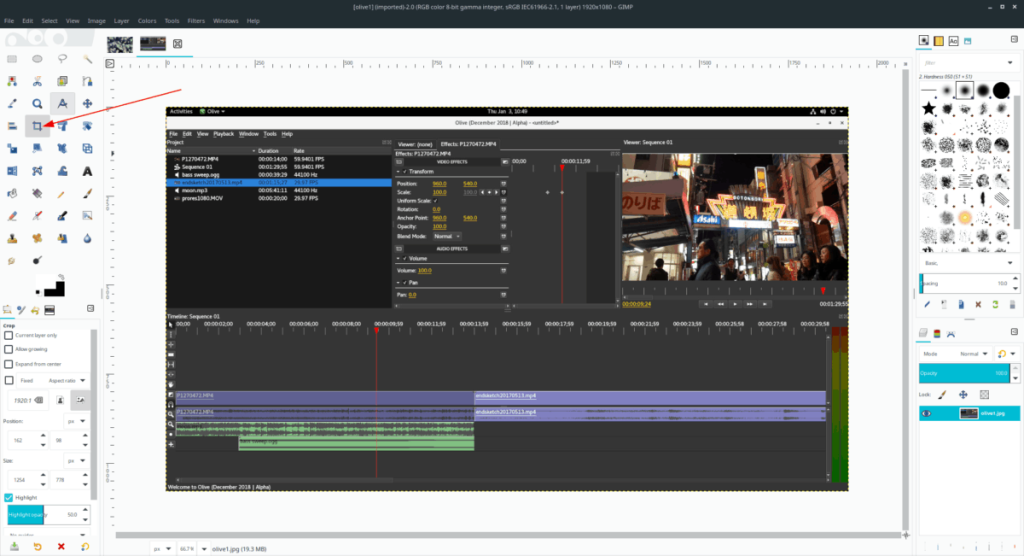
이미지를 잘라야 합니까? Gimp에서 수행하는 방법은 다음과 같습니다. 먼저 "자르기" 아이콘을 클릭하고 마우스로 클릭합니다. "자르기"를 선택하면 Gimp가 자르기 모드로 전환됩니다.
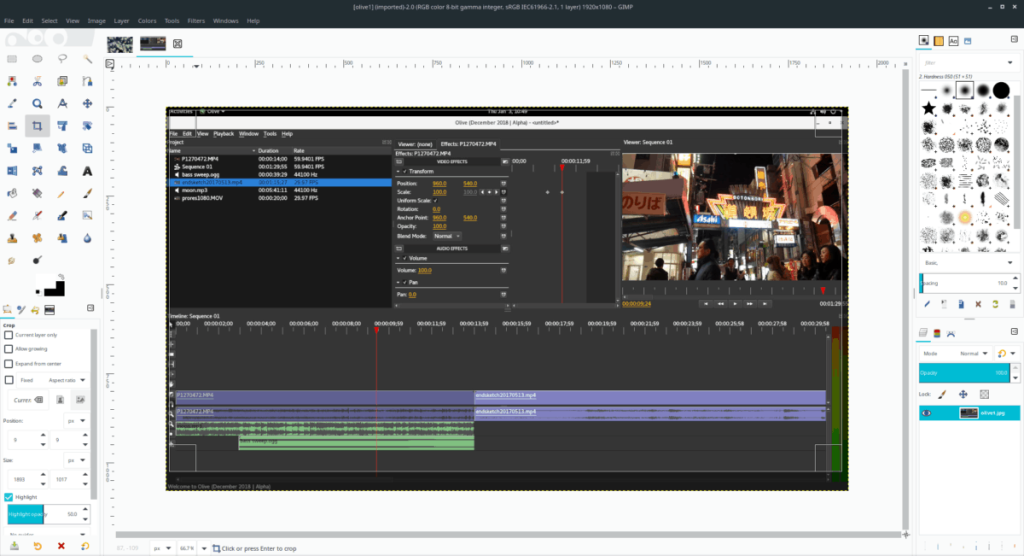
마우스를 사용하여 자르기 오버레이를 이미지로 드래그하고 오버레이를 원하는 자르기 크기로 조정합니다. 그런 다음 키보드에서 Enter 키 를 눌러 자르기를 확인합니다.
크기 조정
이미지 크기를 조정하고 싶습니까? "스케일" 아이콘을 클릭합니다. "Scale"을 선택하면 "Scale" 오버레이 창이 나타납니다. “Width”와 “Height”에 원하는 사이즈를 적어주세요. 그런 다음 Enter 키 를 눌러 이미지 크기를 조정합니다.
또는 이미지의 가장자리를 끌어 이미지의 크기를 조정합니다.
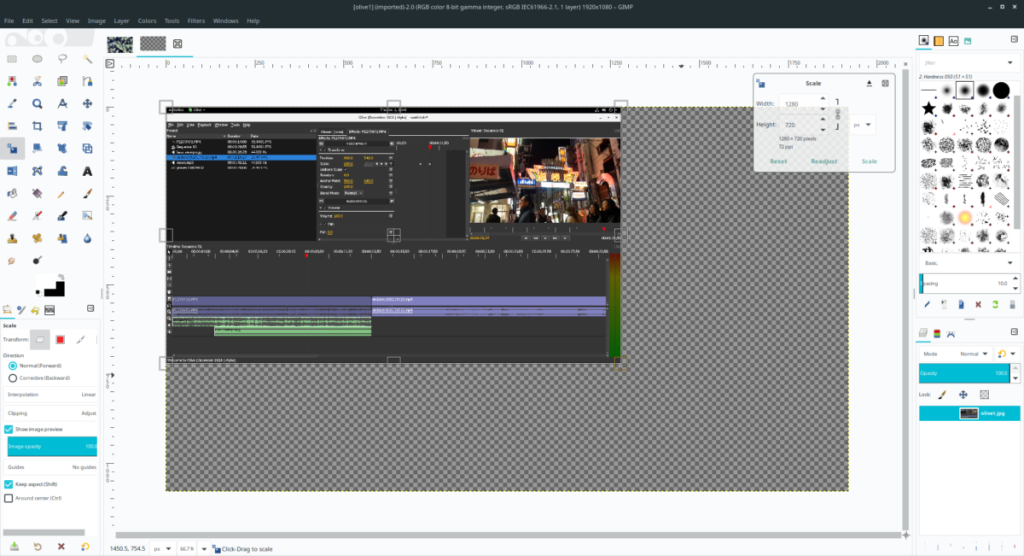
뒤집기
Gimp에서 사진을 뒤집거나 "미러링"하려면 "뒤집기" 아이콘을 찾아 클릭하십시오. 그런 다음 "뒤집기 도구"를 클릭한 후 사진을 마우스로 클릭하여 즉시 뒤집습니다.
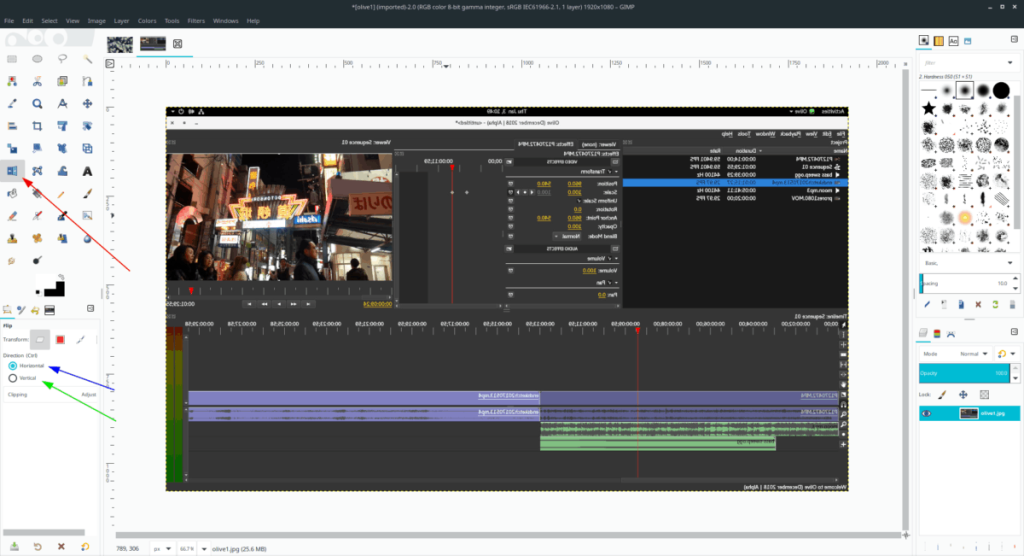
수평으로 뒤집으려면 "가로"를 선택하십시오. 세로의 경우 '세로'를 선택합니다.
밝기/대비
이미지나 사진의 대비를 조정하고 싶으십니까? 드롭다운 메뉴를 선택합니다. 거기에서 메뉴에서 "밝기-대비"를 찾아 마우스로 선택하십시오.
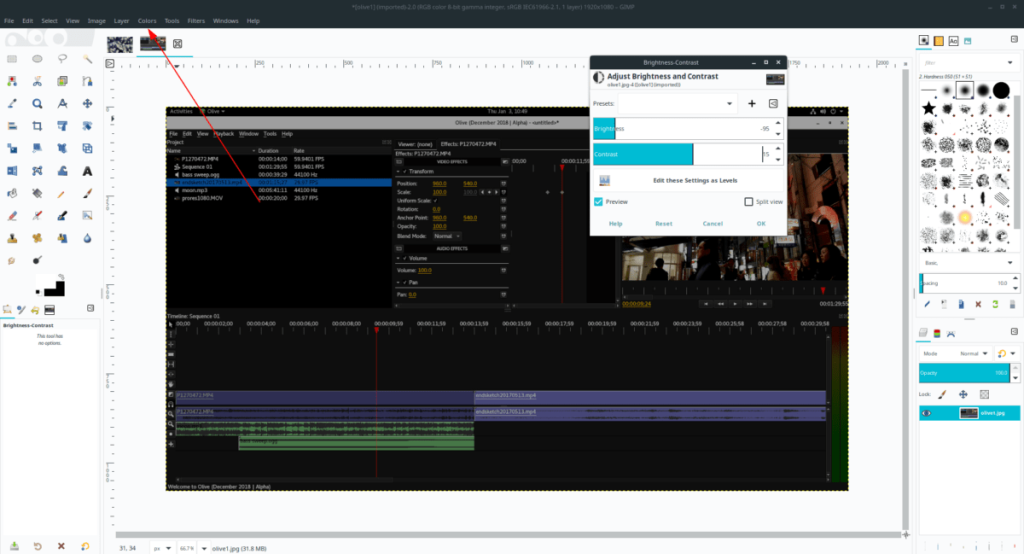
"밝기-대비"를 선택하면 밝기 및 대비 팝업 창이 나타납니다. 슬라이더를 사용하여 밝기와 대비를 조정합니다.
자동 수정
Gimp에는 색상, 밝기 및 기타 항목과 같은 많은 이미지 편집을 처리할 수 있는 뛰어난 자동 보정 기능이 있습니다. 자동 수정 기능을 사용하려면 다음을 수행하십시오.
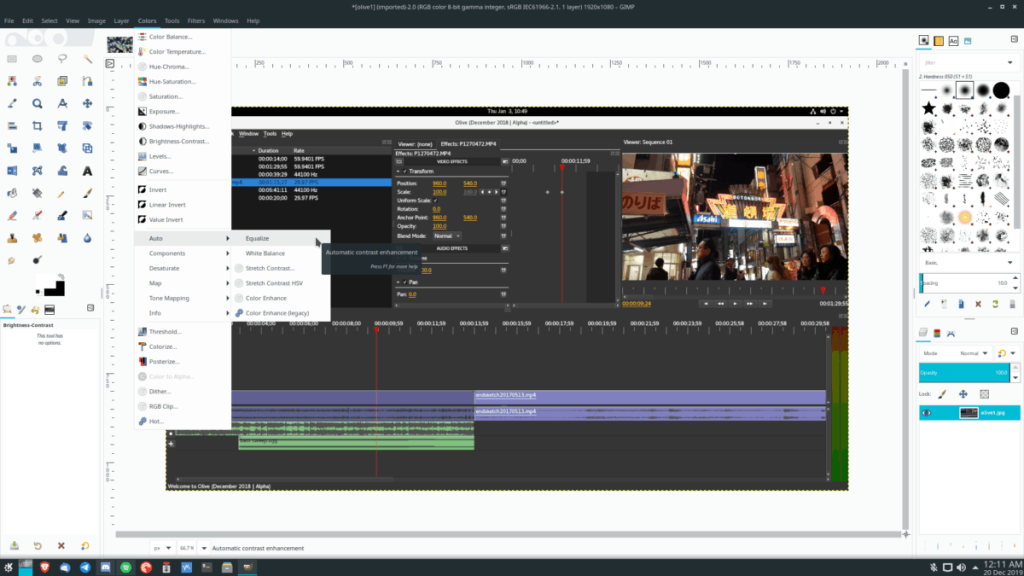
먼저 "색상"을 찾아 마우스로 선택합니다. 그런 다음 "자동"을 찾습니다. "자동"을 찾은 후 자동 보정 옵션 중 하나를 선택하여 이미지를 조정합니다.
KontrolPack을 사용하여 네트워크의 컴퓨터를 손쉽게 제어하세요. 서로 다른 운영 체제를 사용하는 컴퓨터를 손쉽게 연결하고 관리하세요.
반복되는 작업을 자동으로 수행하고 싶으신가요? 버튼을 여러 번 수동으로 클릭하는 대신, 앱이 자동으로 실행되도록 하면 더 좋지 않을까요?
iDownloade는 BBC iPlayer 서비스에서 DRM 없는 콘텐츠를 다운로드할 수 있는 크로스 플랫폼 도구입니다. 두 영상 모두 .mov 형식으로 다운로드할 수 있습니다.
우리는 Outlook 2010의 기능을 매우 자세히 다루었지만 2010년 6월 이전에는 출시되지 않으므로 Thunderbird 3를 살펴볼 시간입니다.
누구나 가끔은 휴식이 필요합니다. 흥미로운 게임을 찾고 있다면 Flight Gear를 한번 플레이해 보세요. 무료 멀티 플랫폼 오픈소스 게임입니다.
MP3 Diags는 음악 오디오 컬렉션의 문제를 해결하는 최고의 도구입니다. MP3 파일에 태그를 지정하고, 누락된 앨범 커버 아트를 추가하고, VBR을 수정할 수 있습니다.
Google Wave와 마찬가지로 Google Voice는 전 세계적으로 큰 화제를 불러일으켰습니다. Google은 우리의 소통 방식을 바꾸는 것을 목표로 하고 있으며,
Flickr 사용자가 사진을 고화질로 다운로드할 수 있는 도구는 많지만, Flickr Favorites를 다운로드할 수 있는 방법이 있을까요? 최근에
샘플링이란 무엇입니까? 위키피디아에 따르면 "음반의 일부 또는 샘플을 가져와 악기나 기타 도구로 재사용하는 행위입니다.
Google 사이트는 사용자가 Google 서버에 웹사이트를 호스팅할 수 있도록 하는 Google의 서비스입니다. 하지만 한 가지 문제가 있습니다. 백업 기능이 내장되어 있지 않다는 것입니다.



![FlightGear 비행 시뮬레이터를 무료로 다운로드하세요 [재밌게 즐기세요] FlightGear 비행 시뮬레이터를 무료로 다운로드하세요 [재밌게 즐기세요]](https://tips.webtech360.com/resources8/r252/image-7634-0829093738400.jpg)




